Voorspellende tekst of woordsuggesties uitschakelen in iOS 9
De grijze balk boven het toetsenbord in sommige van uw iPhone-apps geeft woordsuggesties weer die uw apparaat denkt te willen gebruiken in de huidige context van typen. Deze functie kan u helpen sneller en nauwkeuriger te typen als u eraan gewend raakt. Maar misschien geeft u er de voorkeur aan om te typen zonder de hulp van deze functie en ziet u het als een meer ruimteverslindende afleiding.
Gelukkig kan deze instelling, genaamd Voorspellend, worden uitgeschakeld op uw iPhone of iPad in iOS 9. Onze onderstaande gids zal u laten zien waar u dit kunt vinden, dit is het instellingenmenu, evenals twee andere manieren waarop het kan worden uitgeschakeld of direct geminimaliseerd vanaf het toetsenbord.
Hier leest u hoe u de instelling voor tekstvoorspelling op uw iOS 9-toetsenbord uitschakelt -
- Open het menu Instellingen .
- Selecteer de optie Algemeen .
- Scroll naar beneden en selecteer de optie Toetsenbord .
- Tik op de knop rechts van Predictive om deze uit te schakelen.
Deze stappen worden ook hieronder herhaald -
Stap 1: Tik op het pictogram Instellingen .

Stap 2: Tik op de knop Algemeen .
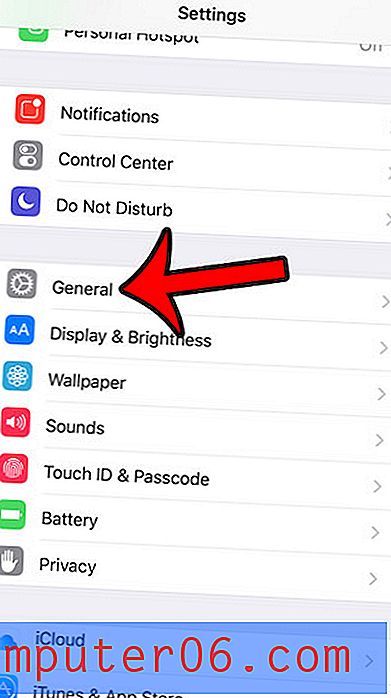
Stap 3: Scroll naar beneden en tik op de toetsenbordknop .
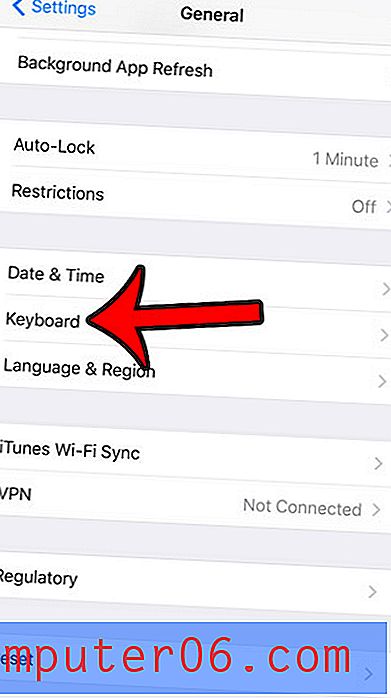
Stap 4: Tik op de knop rechts van Predictive om deze uit te schakelen. U weet dat de instelling is uitgeschakeld als er geen groene schaduw rond de knop is. Voorspellend is uitgeschakeld in de onderstaande afbeelding.
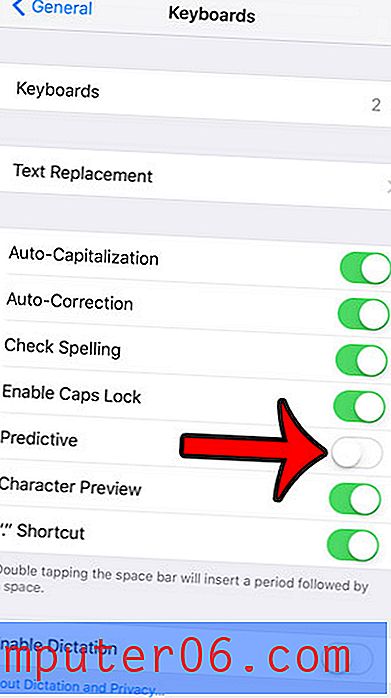
Er zijn nog een aantal andere manieren om de woordsuggesties uit te schakelen. Voor beide moet je een app openen die het toetsenbord gebruikt. We gebruiken de Berichten-app in de onderstaande afbeeldingen.
Tik in het berichtveld van een tekstbericht zodat de grijze balk met woordsuggesties zichtbaar is, tik vervolgens in de balk, houd je vinger daar en veeg vervolgens naar beneden. Het kan een beetje lastig zijn, maar het ziet eruit als de onderstaande afbeelding wanneer voorspellende tekst wordt geminimaliseerd.
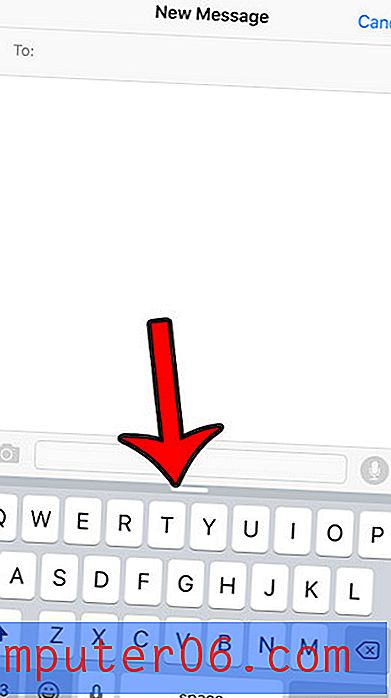
De andere optie is om de taalknop links van de microfoon en de spatiebalk ingedrukt te houden en vervolgens de schuifregelaar naast Voorspellend naar links te verplaatsen. In de onderstaande afbeelding is dat pictogram een lachend gezicht, omdat ik emoji's heb ingeschakeld, de enige andere taal die ik op het apparaat heb ingesteld. Dat pictogram kan er ook uitzien als een wereldbol, op basis van uw apparaatinstellingen.
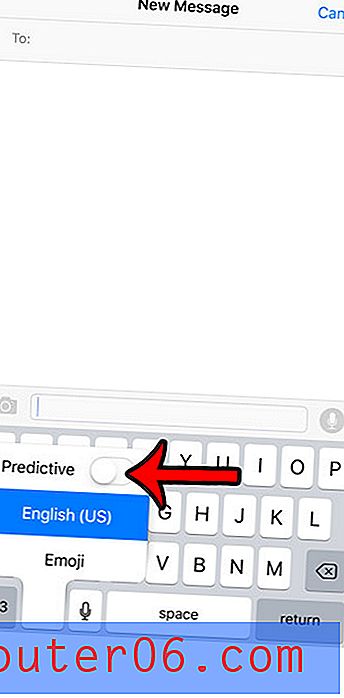
Maakt u deel uit van een groepsgesprek dat actief is? Leer hoe u de meldingen voor dat gesprek kunt dempen, zodat uw iPhone er niet om de paar seconden meldingen voor weergeeft.



